一、设置完路由器无法上网怎么回事
朋友你好!设置完成后无法上网

设置好路由器WAN口动态IP上网后,上不了网,请登录路由器的管理界面,点击 运行状态 >> WAN口状态。如果WAN口一直显示在获取IP地址,但无法成功获取。如下图所示:
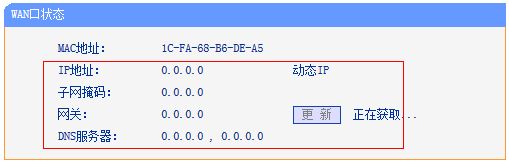
请参考 现象一 排查问题。
如果WAN口获取到IP地址等参数,但是不能上网,如下图所示:
请参考 现象二 排查问题。

宽带线路(入户网线或连接猫的线路)需连接在路由器的WAN口,有线电脑需连接在LAN口,如下图:
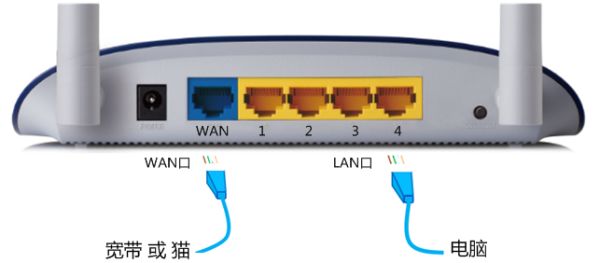
如果线路连接正确,但WAN口指示灯不亮,请确认WAN口接线是否存在接触不良等情况,尝试更换连接WAN口的网线。

将之前单独连接宽带上网的电脑与路由器LAN口连接(此处一定要通过有线连接),登录路由器的管理界面。
选择 网络参数 >> MAC地址克隆,点击 克隆MAC地址。当MAC地址 和 当前管理PC的MAC地址 相同后,点击 保存。如下图所示:
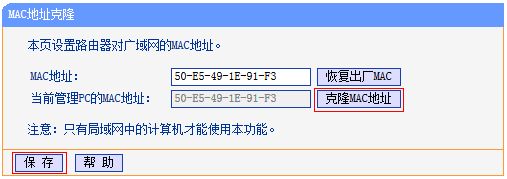
注意:部分路由器需要重启后生效,此时点击 系统工具 >> 重启设备,重启路由器。

在很多环境中(如公司局域网、酒店、出租屋等),前端网络使用的IP地址段与路由器的地址段相同,由于网段相同导致WAN口无法获取到IP地址。
解决方法:登录路由器的管理界面,点击 网络参数,在 LAN口设置 中将路由器的IP地址修改为192.168.0.1,保存并重启路由器。如下图所示:
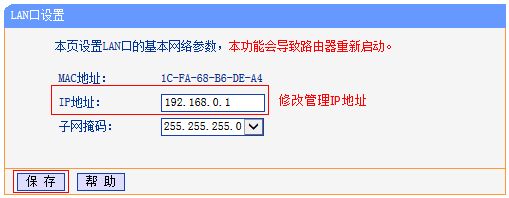

请去掉路由器,电脑单机连接宽带,把电脑设置为自动获取IP地址,查看电脑能否获取到IP地址参数并正常上网,如果无法获取到参数,请联系宽带服务商解决。
如果单机可以获取到IP地址并上网,则可能是路由器的设置问题或者故障,可尝试将路由器恢复为出厂设置状态重新设置。

电脑需要设置为自动获取IP地址,如果您不清楚如何设置,请点击参考:
如果电脑已经是自动获取IP地址,但获取到的IP地址为169.254.x.x,请把电脑对应的 本地连接 或 无线连接 禁用后再启用。
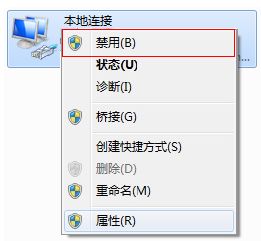

路由器的 上网控制 功能可以限制内网电脑的上网权限,请根据实际需求设置该功能,非必要情况下,可不启用该功能。设置方法如下:
1、关闭家长控制
登录路由器管理界面,点击 家长控制 设置页面,选择 不启用 并 保存。如下图所示:
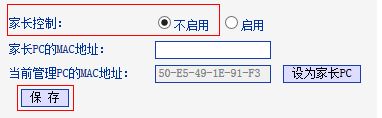
2、关闭上网控制
在 安全设置 >> 上网控制 中,确认不勾选 开启上网控制,点击 保存。如下图所示:

完成上述操作,可尝试打开网页测试上网。
请检查浏览器设置,检查方法如下:
禁用拨号连接:打开IE浏览器,点击 工具 >> Internet选项,选择 连接 >> 从不进行拨号连接。
禁用网络代理:点击 工具 >> Internet选项,选择 连接 >> 局域网设置,确保三个选项均未勾选,并点击 确定。
设置完毕,尝试打开浏览器上网。

更换浏览器(使用火狐/Firefox、谷歌/Chrome或其他浏览器)后再尝试,如果仍然不能上网,尝试更换电脑对比测试。

使用环境中,前端猫(Modem)如果有多个接口,请确保连接的是可以正常上网的端口(之前单独连接电脑的端口)。
二、路由器连接上但上不了网什么原因
路由器成功连接但网络不可以使用,这个一般是多个情况造成的,一个是路由器没有设置宽带帐号或者是网线没有正确连接,一个是宽带出现故障。
1、如果线路安装错误,重新安装即可,可以参考下图的方法进行连线。
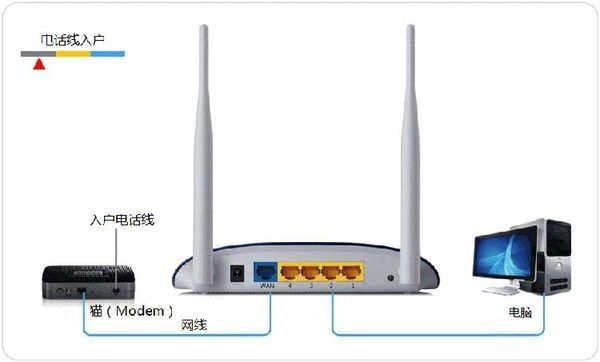
2、如果是路由器没有设置宽带帐号进行连接的话可以直接登录路由器后台进行设置的,可以直接使用手机设置的,手机连接上无线网络后打开浏览器输入路由器的登录地址和登录密码登录路由器后台。
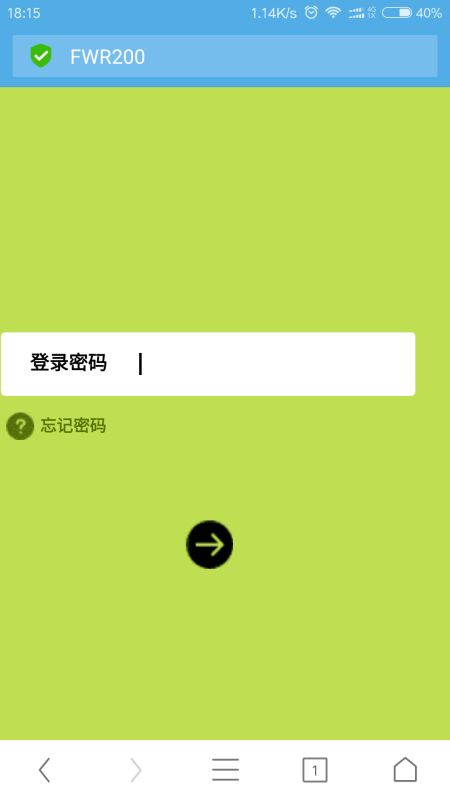
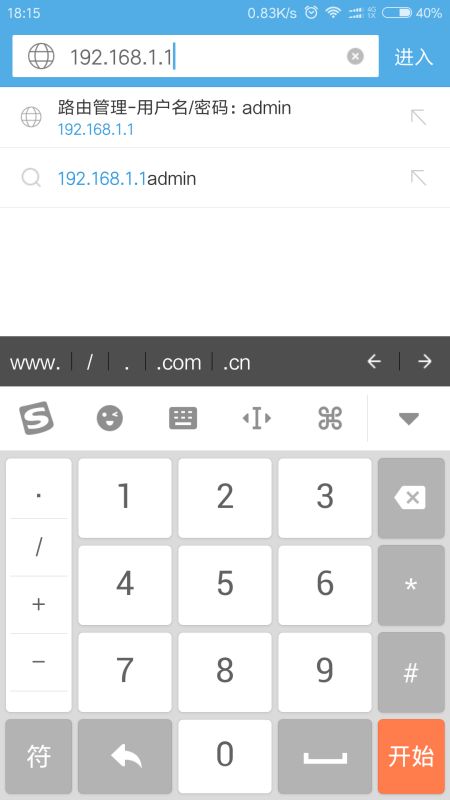
3、然后进入宽带设置界面填写自己的宽带帐号和密码连接即可,如图:
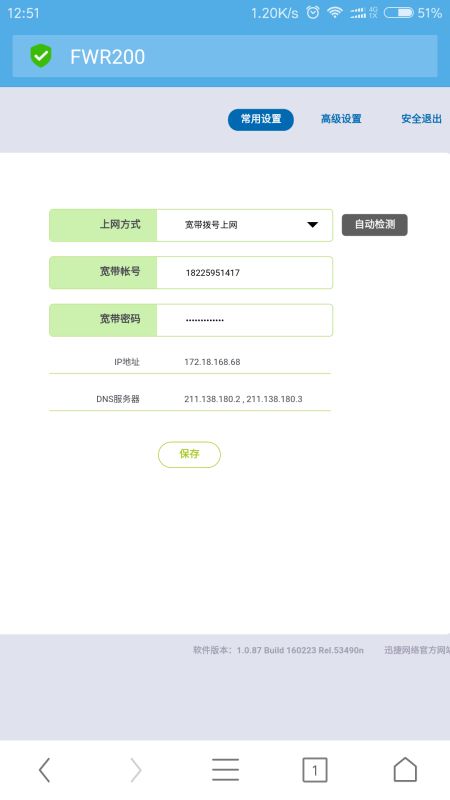
4、如果路由器设置了宽带帐号和密码依旧无法使用网络,请查看自己的宽带猫和路由器之间的网线是否正常,如果正常请查看自己宽带猫指示灯是否正常如果出现pon或者los闪烁,即为宽带故障,这个时候需要直接致电运营商客服进行报障处理,成功报障后四十八小时有工作人员上门维护的。
三、路由器设置好后连接成功上不了网怎么回事
宽带路由器在一个紧凑的箱子中集成了路由器、防火墙、带宽控制和管理等功能,具备快速转发能力,灵活的网络管理和丰富的网络状态等特点。有用户遇到“华硕(ASUS)路由器设置好了连接上不了网怎么办?”这样的问题,其实引起路由器设置好了上不了网的因素有很多,大多是由于我们在设置过程中不注重细节造成的,下面就来为大家介绍华硕路由器设置好了,连接后上不了的常见原因及解决办法。
华硕(ASUS)路由器设置好了但是连接不上网
一、用户设置问题
1、华硕路由器连接问题
华硕路由器上的WAN接口(Internet接口),需要用网线连接到猫上的网口(LAN口)。
电脑需要用网线,连接到华硕路由器1、2、3、4接口中任意一个。
注意问题:
(1)、WAN接口(Internet接口)上方/下方,有一个Internet的小图标,注意在自己的华硕路由器上查看。另外WAN接口(Internet接口)颜色,与1、2、3、4号接口的颜色不一样,大家也可以通过颜色来进行区分。
(2)、正确连接这台华硕路由器后,电脑暂时是不能上网了。待这台华硕路由器设置成功后,电脑自动就能上网的。
(3)、另外,在设置路由器上网的时候,并不需要电脑能够上网;只要电脑用网线连接到路由器的LAN(1 )接口,电脑就可以打开路由器的设置页面,对这台路由器进行相关设置。
2、“WAN联机类型”选择错误
在华硕路由器的设置页面,点击“外部网络(WAN)”——“互联网设置”选项后,可以看到“WAN联机类型”(宽带业务类型)有5种:
PPPoE拨号
动态IP
静态IP
PPTP
L2TP
注意问题:
(1)、“WAN联机类型”选择错误,会导致设置后不能上网。
(2)、对国内用户来说,只会用到:PPPoE拨号、动态IP、静态IP这3种中的一个;PPTP、L2TP这2种是用不到的。
(3)、“WAN联机类型”是根据用户办理的宽带业务类型进行选择的,切勿随意选择。下面教大家如何进行选择:
PPPoE拨号:
在开通宽带时,运营商提供了宽带帐号、宽带密码;并且在未使用路由器时,电脑需要使用“宽带连接”拨号上网,如下图所示。
如果你的宽带情况与上面的描述一致,华硕路由器中的“WAN联机类型”就应该选择:PPPoE拨号——在“用户名”、“密码”选项中,填写运营商提供的:宽带账号、宽带密码。
动态IP
开通宽带业务时,运营商没有提供宽带账号、宽带密码信息,且在未使用路由器时,电脑连接宽带网线(光猫)后,自动就能上网。
如果你的宽带情况与上面的描述一致,华硕路由器中的“WAN联机类型”就应该选择:动态IP
静态IP
在开通宽带时,宽带运营商提供了:1个固定IP、1个子网掩码、1个网关、2个DNS服务器信息。
在未使用路由器时,电脑连接宽带网线(光猫)后,需要在“本地连接”中,填写运营商提供的静态IP地址信息,然后电脑才能上网。
如果你的宽带与上面描述相符,华硕路由器中的“WAN联机类型”就应该选择:静态IP——然后填写运营商提供的:固定IP、子网掩码、网关、DNS信息。
3、宽带账号/宽带密码错误
如果华硕路由器中的“WAN联机类型”选择的是:PPPoE拨号,则需要在“用户名”、“密码”选项中,填写正确的宽带账号、宽带密码信息。如果把宽带账号、宽带密码信息填写错误了,其结果肯定是连接不上网的。
重要说明:
(1)、据统计,70%的用户都是因为把宽带账号、宽带密码信息弄错了,导致的设置不成功。所以,我们需要重点检查宽带账号、宽带密码。
(2)、宽带账号、宽带密码是由宽带运营商提供的,建议大家拨打宽带客服电话,进行查询核实。
4、未修改IP地址
华硕路由器中的“WAN联机类型”选择的是:动态IP。
在一些特定的网络环境中,是需要修改这台华硕路由器的“内部网络(LAN)”的IP地址的,建议修改为:192.168.2.1,如下图所示。
注意问题:
(1)、以后需要使用修改后的IP地址,才能重新打开这台华硕路由器的设置页面;对应到本例中,则以后需要使用192.168.2.1这个IP地址,才能打开这台华硕路由器的设置页面。
(2)、如果“WAN联机类型”选择的是:PPPoE拨号,则无需修改华硕路由器的内网IP地址,可以忽略本步骤。
二、宽带问题
1、运营商限制用路由器
目前国内部分地区的宽带运营商,会通过绑定电脑MAC地址的方式,来限制用户使用路由器上网。但这个问题,可以通过华硕路由器上的MAC地址克隆来解决。
在华硕路由器的设置页面,点击“外部网络(WAN)”——“互联网设置”——在页面中找到“MAC地址”选项,并点击后面的“取得计算机MAC地址”选项——最后点击“应用本页面设置”
2、宽带故障
如果是宽带本身出现了故障,那么无论我们如何设置这台华硕路由器,其结果也是无法上网的。
所以,当我们完成了上面的排查后,还是连接不上网的话,就应该排查下是不是我们使用的宽带本身出现了故障?
排查方法:
把华硕路由器WAN接口(有Internet图标的接口)的网线拔下来,然后插在电脑的网口上面。连接之后,电脑上用“宽带连接”(类似程序)拨号,看下电脑能否上网?
如果此时电脑无法上网,则多半是宽带本身有问题了。这时候请拨打宽带客服电话,进行故障申报,让运营商安排工作人员上门检修。
三、华硕路由器问题
如果经过上面的排查,发现设置上没有问题,且宽带也没有出现故障,那么有可能是这台华硕路由器本身有一些问题,引起的设置后连接不上网的问题出现。大家可以按照下面的步骤进行操作:
1、断电重启
华硕路由器上有一个电源开关按钮,按下开关,关闭路由器的电源。等待几分钟,再按下电源开关,启动这台华硕路由器。然后再重新设置一次,看下能否上网。
2、重置路由器
重置路由器,也就是把这台华硕路由器恢复出厂设置,恢复出厂设置后,同样需要对其重新设置,设置成功后,在测试下能否连接上网。
重置方法:
长按这台华硕路由器上的Reset重置按钮10秒以上的时间,就可以把这台华硕路由器恢复到出厂设置了。
路由器|
